3D建模软件对装配中的相同零件进行批量替换的方法
3D建模软件对装配中的相同零件进行批量替换的方法
在银河娱乐3D装配体中,想要实现批量替换某个零件的操作非常方便。但是仍然有很多人不知道具体的操作方法,下面就让小编以图中的5个绿色齿轮为例,带着大家一起来看看具体操作吧。
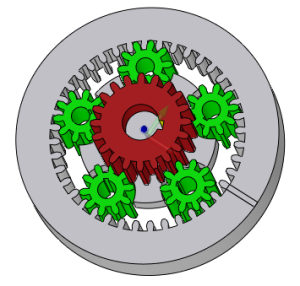
步骤如下:
1. 首先,在绿色齿轮上点击鼠标右键,从弹出的右键菜单中选择"替换组件"功能,或者通过顶部菜单栏选择"装配" > "组件" > "替换",这一操作将弹出一个名为"替换"的面板。
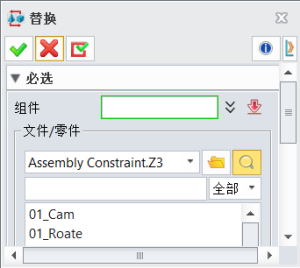
2. 在"替换"面板中,按照以下步骤进行设置:
- 在"替换目标"栏中,选择要替换的绿色齿轮。
- 在"替换来源"栏中,选择新的零件文件或已有的其他零件。
- 确认替换选项,如果需要调整位置或旋转角度等,我们可以在相关选项中进行设置。
- 点击"确定"按钮完成替换操作。
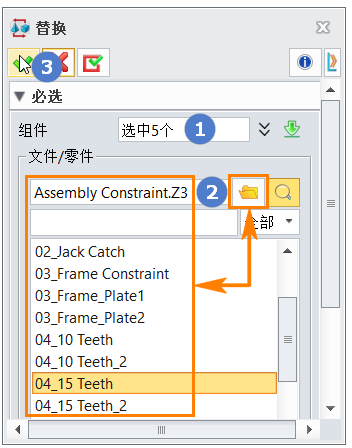
3. 完成上述步骤后,绿色齿轮将被批量替换为我们选择的新零件。通过这种简单的操作,我们就可以快速高效地实现对装配体中多个零件的批量替换了。
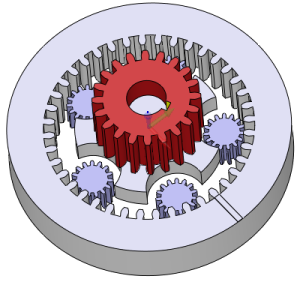
以上就是本篇文章的全部内容,希望对您有所帮助。
推荐阅读:3D建模软件
推荐阅读:CAD统一颜色的方法


























